
Oto jak znaleźć UDID swojego iPhone 13, 13 iPhone Mini, iPhone 13 Pro, iPhone 13 Pro Max urządzenie. Postępuj zgodnie z instrukcjami, a na pewno otrzymasz swój UDID telefonu bez żadnych problemów.
Jak znaleźć identyfikator UDID iPhone 13, 13 Mini i iPhone 13 Pro, Max na Macu bez iTunes
Krok 1: Podłącz iPhone'a do Maca
Krok 2: Kliknij na Logo Apple w lewym górnym menu paska, a następnie wybierz o tym Macu opcja.
Krok 3: Kliknij na Raport systemowy i przez USB
Krok 4: Teraz pod Magistrala USB 3.0, zobaczysz wszystkie urządzenia USB podłączone do komputera Mac, w tym iPhone'a.
Krok 5: Z listy wybierz swój iPhone w dolnej części okna, teraz skopiuj wartość obok etykiety Numer seryjny. Powinieneś wkleić numer w dowolnej aplikacji do notatek. Będziesz musiał dodać „-” po ósmej cyfrze numeru seryjnego.
Na przykład, jeśli numer seryjny Twojego iPhone'a to 123466799WBCD, będzie teraz wyglądał tak: 12346679-9WBCD.
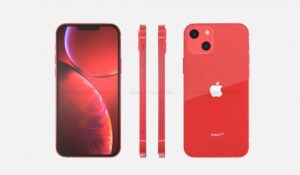
Jak znaleźć UDID iPhone'a 13, 13 Mini i iPhone'a 13 Pro bez komputera?
Krok 1: Iść do udid.io na iPhonie za pomocą Przeglądarka Safari.
Krok 2: Kliknij na Dotknij, aby znaleźć UDID opcja. Następnie upewnij się, że zezwalasz witrynie na pobranie pliku konfiguracyjnego po wyświetleniu monitu.
Krok 3: Teraz idź do Ustawienia -> Ogólne -> Profil -> Uzyskaj swój identyfikator UDID.
Krok 4: Stuknij w instalację znajdującą się w prawym górnym rogu. Wprowadź hasło do iPhone'a, aby potwierdzić.
Krok 5: Po zainstalowaniu zostaniesz automatycznie przekierowany do okna Safari, które wyświetli identyfikator UDID Twojego iPhone'a wraz z nazwą produktu, numerem kompilacji iOS i numerem seryjnym.
Możesz teraz skopiować ZROBIŁEŚ lub zrób zrzut ekranu, aby uzyskać informacje o funkcji. Pamiętaj, aby usunąć profil z iPhone'a, gdy skończysz.
Jak znaleźć UDID iPhone'a 13, iPhone'a 13 Pro w systemie Windows
Osoby posiadające komputer z systemem Windows mogą również znaleźć identyfikator UDID swojego iPhone 13, iPhone 13 Pro korzystając z iFunbox narzędzie. Aby jednak z tego skorzystać, musisz zainstalować lub zaktualizować iTunes na swoim komputerze, aby mógł wykryć iPhone'a.
iFunbox nie jest kompatybilny z większością programów antywirusowych, dlatego zaleca się wyłączenie na razie dowolnego programu antywirusowego, który masz na swoim komputerze. Następnie włącz go po znalezieniu identyfikatora UDID swojego iPhone'a 12 lub iPhone 13 Pro za pomocą iFunboxa.
To wszystko. Mamy nadzieję, że ten artykuł okaże się pomocny i pozwoli Ci znaleźć swoje iPhone 13 Kod UDID bez żadnych problemów.





Komentarze (1)